Tilknytte tabelkolonner
Du kan tilknytte attributter mellem tabeller, der har en tabelrelation. Her kan du angive standardværdier for en række, der oprettes i konteksten af en anden række.
En nemmere måde at oprette nye rækker i modelbaserede apps
Lad os sige, at nogle brugere vil tilføje en ny kontaktrække for en person, som er ansat i et bestemt firma. Det kan de gøre på to forskellige måder:
Den lidt besværlige måde
Brugerne kan navigere i appen for at oprette en ny kontaktpersonrække fra bunden. Men så skal de angive det overordnede firma og angive adskillige oplysninger (f.eks adresse og telefonnummer), som formentlig er det samme som det overordnede firma. Dette kan tage lang tid, og det indebærer en risiko for fejl.
Den nemme måde
En noget nemmere måde er at starte med firmatabellen og ved hjælp af undergitteret Kontakter i formularen, skal du vælge + for at tilføje en kontakt. Brugerne bliver først vejledt i, hvordan de slår eventuelle eksisterende relaterede kontakter op, så de ikke kommer til at oprette dubletter. Hvis de ikke finder en eksisterende række, kan de vælge Ny og oprette en ny kontaktpersonrække.
Den nye formular for kontaktpersonrækker indeholder en eller flere af de tilknyttede attributværdier fra firmaet (f.eks. oplysninger om adresse og telefon) som standardværdier. Brugerne kan redigere disse værdier, før de gemmer rækken.
Sådan fungerer det
Når du tilknytter tabelkolonner for en 1:N-tabelrelation, kopieres visse dataelementer fra den primære tabelrække til den nye relaterede tabelformular for at angive standardværdier, som brugerne kan redigere, inden de gemmer.
Bemærk
Disse tilknytninger angiver kun standardværdier i en række, før den gemmes. Brugerne kan redigere værdierne, inden der gemmes. De data, der overføres, er dataene, som de er på det pågældende tidspunkt. De synkroniseres ikke, hvis kildedataene senere ændres.
Disse tilknytninger anvendes ikke på relaterede rækker, som er oprettet via en arbejds- eller dialogproces. De anvendes ikke automatisk på nye rækker, der oprettes vha. kode, men udviklere kan benytte en særlig meddelelse, der kaldes InitializeFrom (InitializeFrom-funktion eller InitializeFromRequest-klasse), til at oprette en ny række vha. de tilgængelige tilknytninger.
Disse tilknytninger anvendes ikke på nye relaterede tabelformularer, der åbnes, når en app ikke har en aktiv netværksforbindelse til Dataverse, undtagen for overordnede opslagsfelter.
Tilknytning af felter mellem tabeller understøttes ikke, når du bruger en app i offlinetilstand. Du kan finde flere oplysninger i begrænsningerne i Funktioner og begrænsninger i mobil offline.
Åbn løsningsoversigt
Den eneste måde at tilknytte tabelkolonner på er ved at bruge løsningsoversigten.
Åbn en ikke-administreret løsning
Vælg Løsninger fra venstre navigationsrude i Power Apps, og vælg derefter Skift til Klassisk på værktøjslinjen. Hvis elementet ikke findes i sidepanelruden, skal du vælge ...Flere og derefter vælge det ønskede element.
Åbn den ønskede ikke-administrerede løsning på listen Alle løsninger.
Tilknytning af kolonner sker i forbindelse med en 1:N- eller N:1-tabelrelation, så først skal du få vist 1:N- eller N:1-tabelrelationer.
Få vist kolonner, der kan tilknyttes
Kolonnetilknytningerne defineres rent faktisk ikke i tabelrelationerne, men de vises i brugergrænsefladen i relationen. De findes ikke i alle 1:N-tabelrelationer. Når du får vist en liste med 1:N-tabelrelationer (eller N:1-tabelrelationer) for en tabel, kan du filtrere relationerne, der vises efter type. Du kan vælge enten Alle, Brugerdefineret, Kan tilpasses eller Kan tilknyttes. Tabelrelationer, der kan tilknyttes, gør det muligt at tillade tilknytning af tabelkolonner.
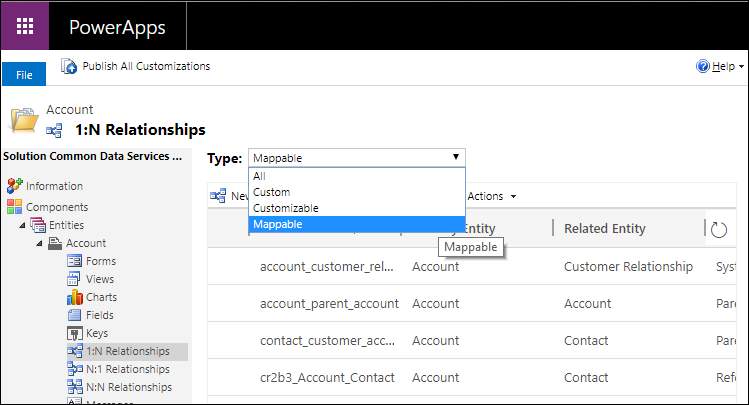
Når du åbner en tabelrelation, der kan tilknyttes, skal du vælge Tilknytninger i den venstre navigationsrude.
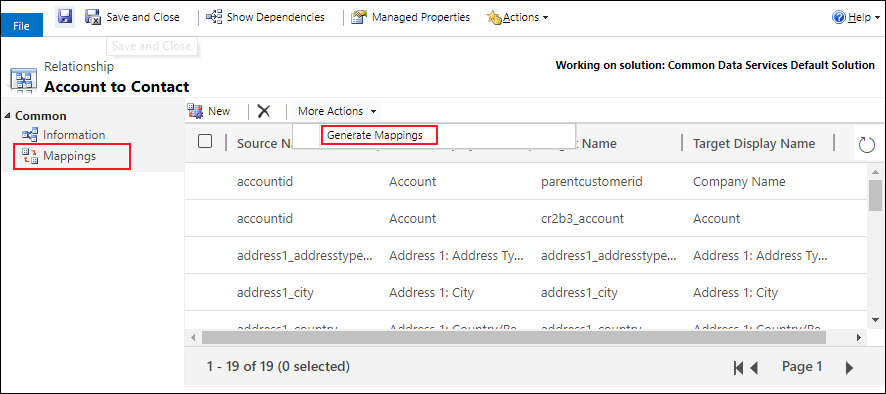
Slette tilknytninger
Hvis der er eventuelle tilknytninger, du ikke vil anvende, kan du markere dem og klikke på  .
.
Tilføje nye tilknytninger
Hvis du vil oprette en ny tilknytning, skal du klikke på Ny på værktøjslinjen. Derved åbnes dialogboksen Opret kolonnetilknytning.
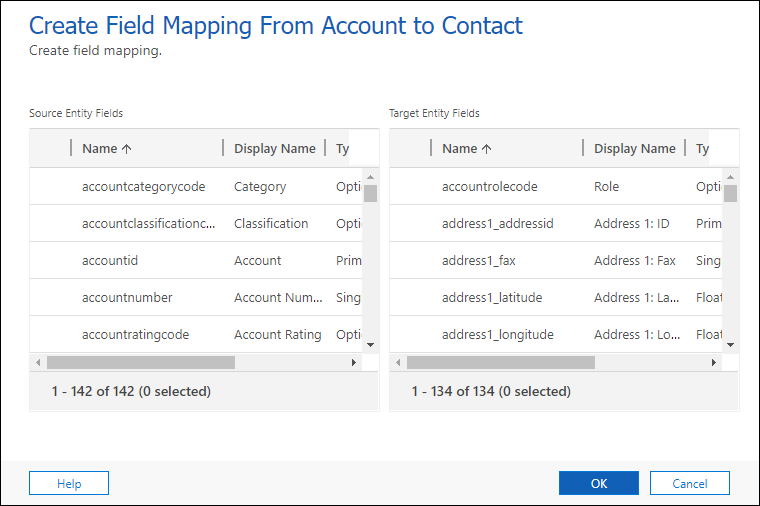
Vælg én kildetabelkolonne og ét destinationstabelkolonne med værdier, du vil tilknytte.

Vælg derefter OK for at lukke dialogen.
Følgende regler viser, hvilke typer data der kan tilknyttes.
- Begge kolonner skal være af samme type og have samme format.
- Længden af destinationskolonnen skal være lig med eller større end længden af kildekolonnen.
- Destinationskolonnen må ikke allerede være knyttet til en anden kolonne.
- Kildekolonnen skal være synlig i formularen.
- Destinationskolonnen skal være en kolonne, hvor brugeren kan angive data.
- Adresse-id-værdier eller kolonner af typen partylist kan ikke kortlægges.
- Hvis du opretter en tilknytning til eller fra en kolonne, der ikke vises i en formular, oprettes tilknytningen ikke, før den pågældende kolonne føjes til en formular.
- Hvis kolonnerne er valgmuligheder, skal heltalsværdierne for hver enkelt indstilling være identiske.
Bemærk
Hvis du skal tilknytte kolonner med valgmuligheder, anbefales det, at du konfigurerer begge kolonner, så de kan anvende den samme globale valgmulighed. Ellers kan det være svært at holde to grupperede indstillinger synkroniseret manuelt. Hvis heltalsværdierne for hver indstilling ikke er tilknyttet korrekt, kan det skabe problemer i dine data. Flere oplysninger: Oprette og redigere globale valgmuligheder for Microsoft Dataverse (valglister)
Oprette kolonnetilknytninger automatisk
Du kan også oprette tilknytninger automatisk ved at vælge Opret tilknytninger i menuen Flere handlinger.
Du skal være forsigtig, når du gør dette med systemtabeller. Brug dette, når du opretter brugerdefinerede tabeller og vil bruge tilknytning.
Advarsel!
Dette fjerner alle eksisterende tilknytninger og erstatter dem med foreslåede tilknytninger, som kun er baseret på kolonner med samme navne og datatyper. Hvis du bruger dette på en systemtabel, kan du miste nogle af de forventede tilknytninger. I forbindelse med brugerdefinerede tabeller er det tidsbesparende, fordi du nemmere kan slette eventuelle uønskede tilknytninger og tilføje andre, som handlingen til oprettelse af tilknytninger ikke oprettede.
Publicer tilpasninger
Kolonnetilknytninger er ikke metadata, og derfor skal du publicere dem, før ændringerne træder i kraft.
Se også
Oprette og redigere tabelrelationer af typen 1:N (en til mange) eller N:1 (mange til én) ved hjælp af løsningsoversigt
Dokumentation for udviklere: Tilpasse tabel- og attributtilknytninger
Dokumentation for udviklere: Web-API Oprette en ny tabel ud fra en anden tabel
Bemærk
Kan du fortælle os om dine sprogpræferencer for dokumentation? Tag en kort undersøgelse. (bemærk, at denne undersøgelse er på engelsk)
Undersøgelsen tager ca. syv minutter. Der indsamles ingen personlige data (erklæring om beskyttelse af personlige oplysninger).
Feedback
Kommer snart: I hele 2024 udfaser vi GitHub-problemer som feedbackmekanisme for indhold og erstatter det med et nyt feedbacksystem. Du kan få flere oplysninger under: https://aka.ms/ContentUserFeedback.
Indsend og få vist feedback om